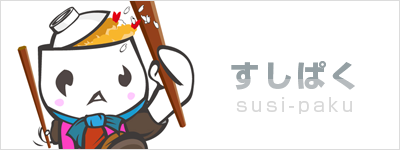Pleskを使って1サーバー(同一IP)に複数ドメインのSSLを設定する方法(SNI)
こんにちは!ぷれつくの管理人すしぱくです。('A')ノ
Plesk12の新バージョンから、ついに1サーバー(同IP)で複数ドメインのSSLが利用可能になりました。SNIという複数ドメインに対して同一IPでもSSLが対応できる仕組みです。これが行えるとEC導入の為に複数サーバー構成(契約)する必要がなくなるのでコスト削減になります。
SNIの仕組みとは
さて、冒頭でも説明したSNIとは「1IP1ドメインSSLではなく、1IP複数ドメインSSL」が可能になる新技術です。
詳しい技術は、さくらのナレッジさんが解説しているのでそちらを参考にしてください。

SNIで1台のサーバ上に複数のSSLサイトを運用 – 前編 - さくらのナレッジ
導入のメリットはドメインごと複数台のサーバーをレンタルせずに利用できる利点ですが、デメリットもあります。
IE7以上、Chrome 5.0342以上、iOS4以上、Android3.0以上、ガラケはほぼ未対応
っとなっております。4世代以上前のブラウザとOSなのでほぼほぼ対応してはいますが、ガラケサイトのEC作って運用している人は導入できなそうですね。昨今、ほぼスマホベースなのでSNIの導入は問題なさそうです。
Pleskでの設定方法
以前、ぷれつくで紹介した方法は、サーバーにSSL証明書をインストールして設定する方法、要は1IP1ドメインSSLでした。
格安のRaipd SSLをPleskに設定する方法|Plesk入門・サーバー運用サイトぷれつく
これから紹介する方法は、SNIの個別ドメインの設定方法です。
※ 下記方法もRaipd SSLなどで事前に契約が必要です。
まず設定したいドメインのウェブサイトとドメインを開きましょう。

「サイトをセキュリティ保護する」 という項目を選択してください。

その後は、前回の手順と同様にリクエスト作って秘密鍵の生成を行います。

※ ここからのやり方は、下記URLから方法を参照してください。
格安のRaipd SSLをPleskに設定する方法|Plesk入門・サーバー運用サイトぷれつく
秘密鍵・証明書・CA証明書の入力が完了してテキスト送信で完了します。

試しに「ぱくたそSNI」という名前をつけてみました。

ホスティング設定の項目を開きます。

SSLサポートの項目から先ほど生成した、「ぱくたそSNI」を選ぶだけでOKです。
これで、設定は完了です。今まではサーバー側からしか選べなかった項目をドメインごとに設定することができたので、めちゃくちゃ使いやすくなっております。
2016.10.1 追記しました。
ワンクリックで導入可能!無料SSL「Let's Encrypt SSL」が使えるようになったぞ!|Plesk入門・サーバー運用サイトぷれつく